WPS PPT思维导图设置画布背景颜色的方法
2023-01-04 10:34:03作者:极光下载站
很多小伙伴喜欢使用wps来对各类文件进行编辑,也有的小伙伴喜欢在WPS中编辑思维导图,在WPS中编辑思维导图的方式很简单,我们首先进入PPT页面,然后在插入的子工具栏中就可以看到思维导图选项,点击思维导图选项,就可以选择自己喜欢的模板并对其进行编辑了,在思维导图的编辑页面中,有的小伙伴可能不喜欢单一的白色背景,想要给自己的思维导图更换彩色的画布,我们只需要打开样式选项,然后在子工具栏中就能看到画布工具,点击该工具就能进行颜色更换了。有的小伙伴可能不清楚具体的操作方法,接下来小编就来和大家分享一下WPS PPT思维导图设置画布背景颜色的方法。
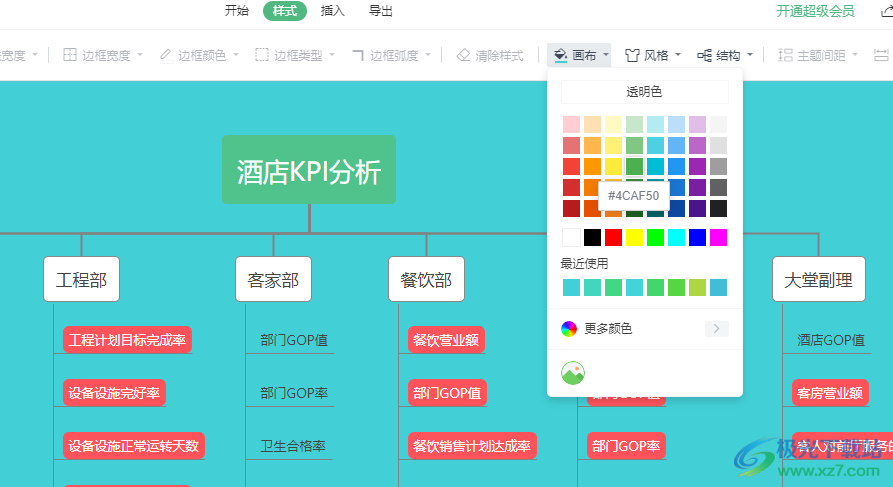
方法步骤
1、第一步,我们先打开Wps软件,然后在软件页面中,我们新建或打开一个PPT文档,在PPT页面中我们点击工具栏中的“插入”工具
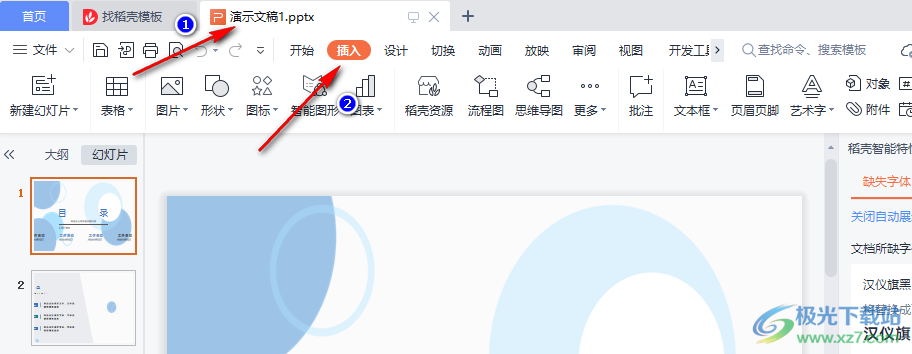
2、第二步,接着我们在插入工具的子工具栏中找到“思维导图”选项,点击该选项,然后在思维导图演示弹框中选择一个自己喜欢的导图样式,点击使用
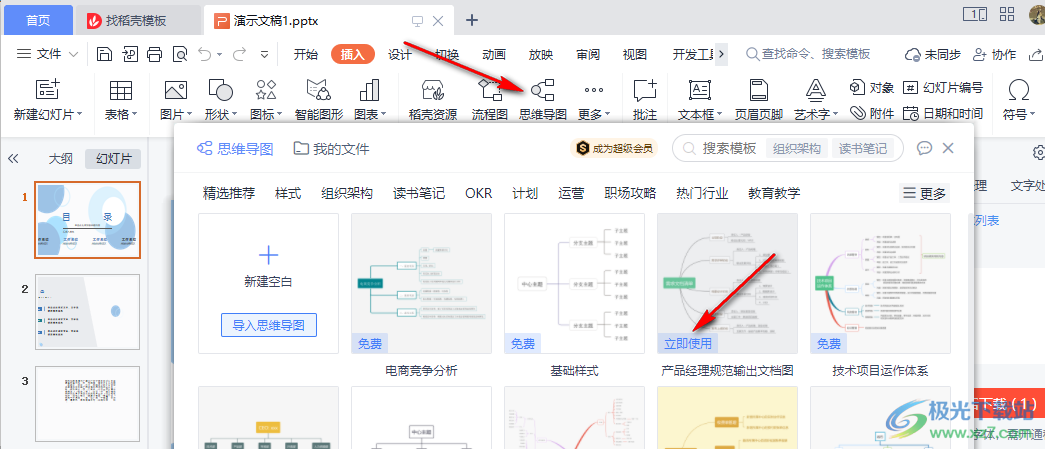
3、第三步,点击使用之后我们进入思维导图的编辑页面,在该页面中我们首先在工具栏中找到“样式”选项,点击打开该选项
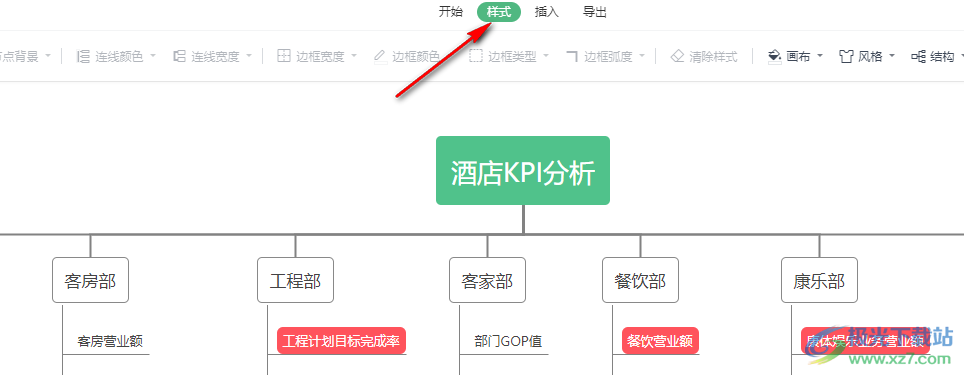
4、第四步,打开“样式”选项之后,我们在子工具栏中找到“画布”选项,点击该选项右侧的倒三角图标
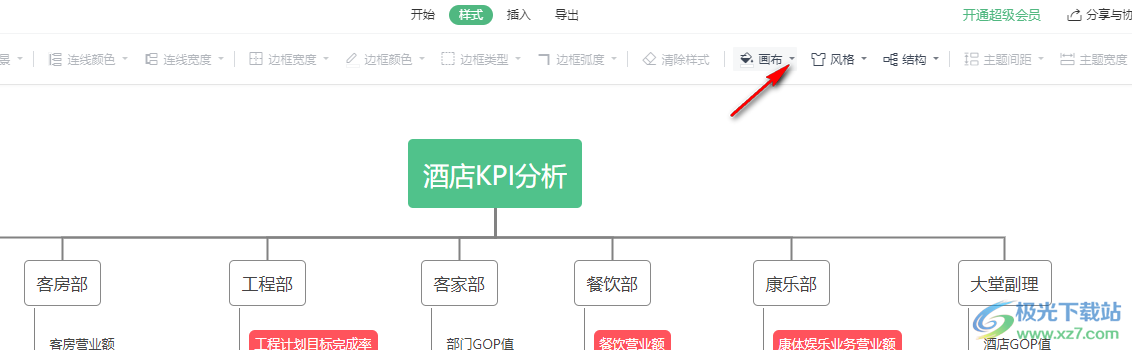
5、第五步,点击倒三角图标之后,我们在下拉列表中就可以看到各种颜色选项了,我们可以选择“透明色”选项,也可以在列表中选择自己需要的颜色
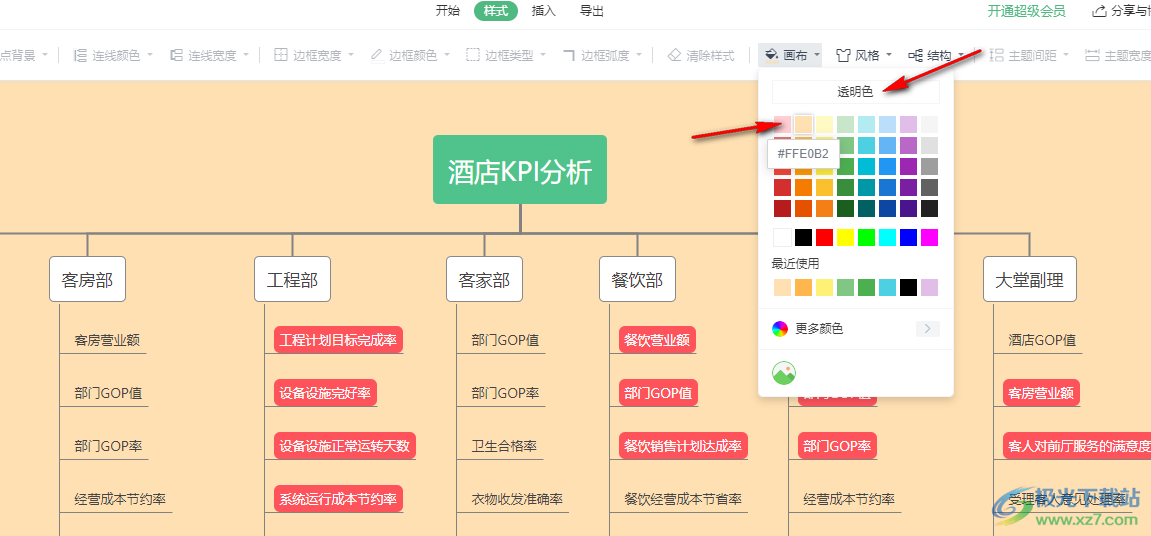
6、第六步,如果列表中没有我们想要的颜色,我们还可以点击“更多颜色”选项,然后在调色框中拖动滑块更改颜色并进行选择
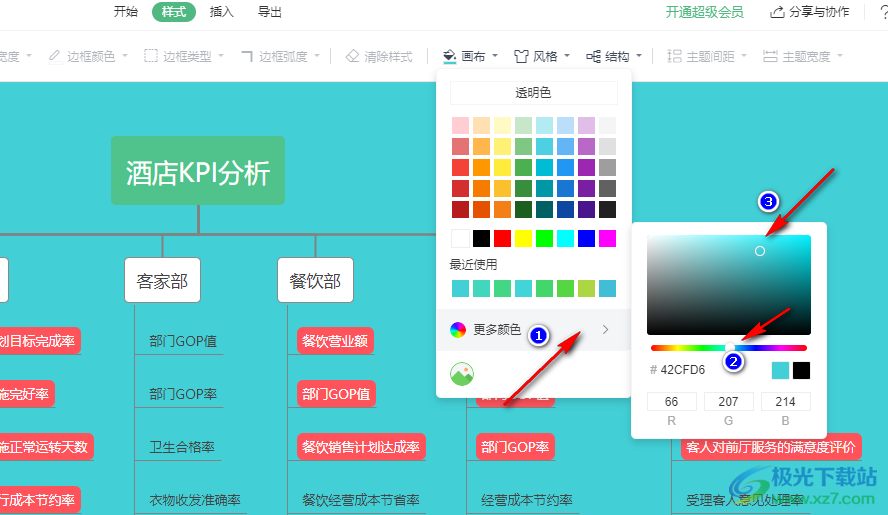
7、第七步,除了颜色填充之外,我们在画布下拉列表的最下方还能看到“图片填充”选项,点击该选项就可以上传本地图片进行画布填充了
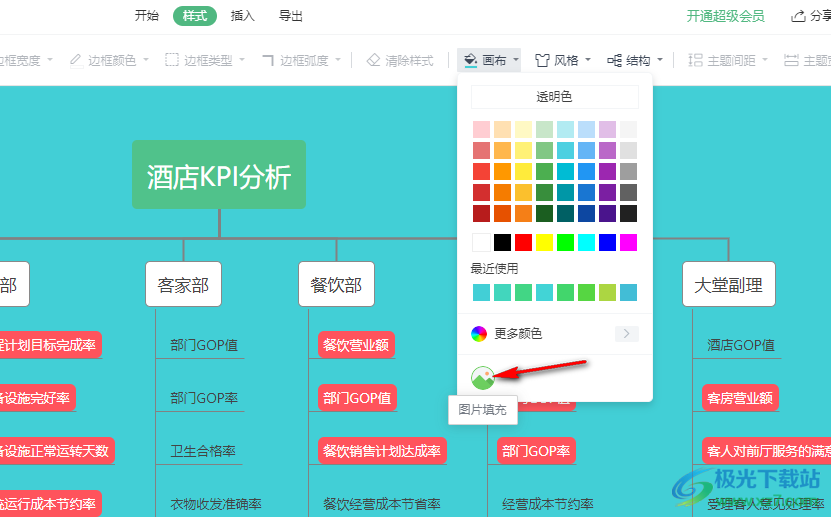
以上就是小编整理总结出的关于WPS PPT思维导图设置画布背景颜色的方法,我们在WPS PPT中新建一个思维导图,进入思维导图的编辑页面,然后点击样式工具,再在工具栏中找到画布选项,点击该选项然后在下拉列表中选择一个自己需要的颜色即可,感兴趣的小伙伴快去试试吧。
